ผู้ใช้งานคอมพิวเตอร์หลายๆคน การที่จะแคปรูปหน้าจอคอมพิวเตอร์ส่วนใหญ่นั้นจะกด Print screen ซึ่งการกดแคปหน้าจอด้วย Print screen นั้นจะเป็นการแคปหน้าจอทั้งหมดแถมยังกำหนดไม่ได้ด้วยว่าจะเอาส่วนไหน เพราะ บางคนนั้นต้องการแค่ส่วนหนึ่งในรูปภาพเท่านั้น ก็เลยต้องเอารูปภาพไปตัดเอาส่วนที่ต้องการในโปรแกรมอื่นๆ ซึ่งต้องใช้เวลานานกว่าจะได้แต่ละรูป
แต่รู้หรือไม่ว่า Windows 10 นั้นให้ความสะดวกสบายแก่ผู้ใช้งานยิ่งขึ้นด้วยโปรแกรม Snip & Sketch ที่จะทำให้เรานั้นสามารถแคปรูปภาพหน้าจอได้เหมือนกับการกด Print screen แต่ที่แตกต่างกันนั้นคือ เราสามารถที่จะกำหนดขนาดได้อย่างตามใจชอบ อยากจะแคปส่วนไหน หรือ แคปทั้งหมดก็ได้ ทั้งยังขีดเขียนลงไปในรูปได้ทันทีอีกด้วยครับ แล้วก็ตอนที่แคปรูปเสร็จจะทำการคัดลอกไปยังคลิปบอร์ดทันทีและสามารถกด Ctrl + v เพื่อวางรูปภาพได้เลยครับ
ตัวอย่าง การแคปรูปด้วย Snip & sketch Windows10
- การเข้าใช้งาน Snip & sketch เพียงแค่กด Windows + shift + s จุดสังเกตเมื่อโปรแกรมทำงานคือ หน้าจอจะมืดๆและมีเมนูขึ้นมาด้านบน
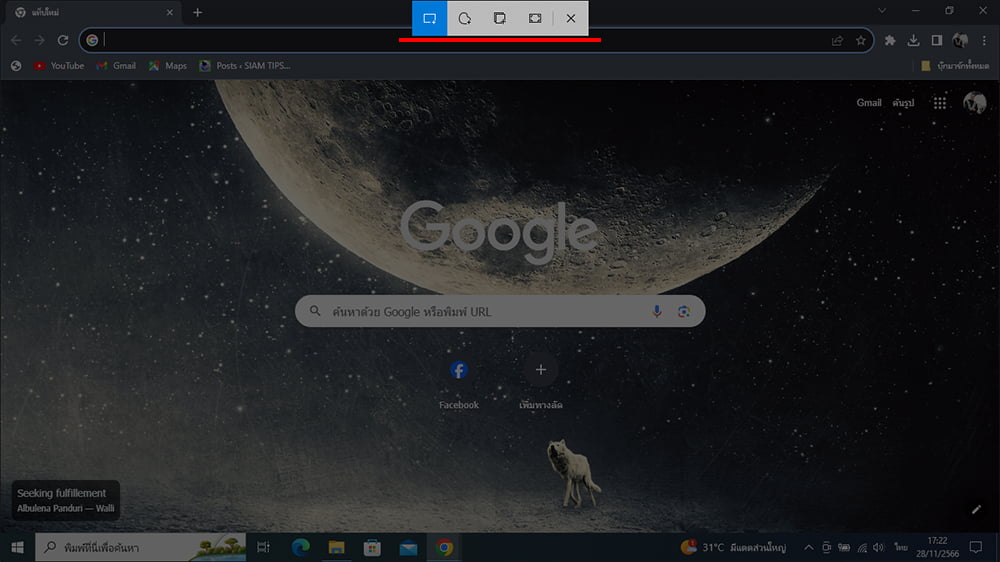
- ให้ คลิกที่เมาส์ซ้าย เพื่อที่เลือกส่วนที่จะแคปรูปบนหน้าจอ
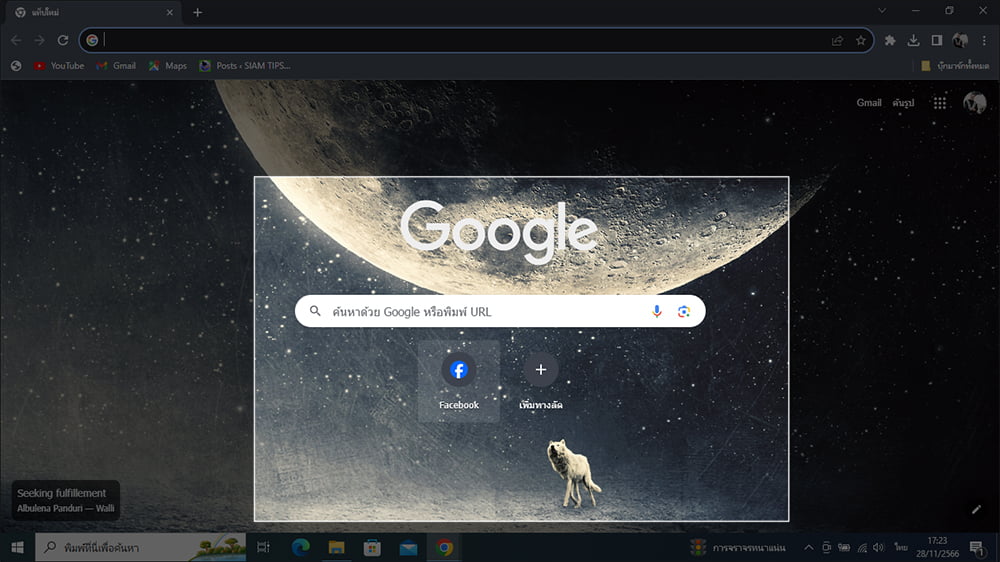
- เมื่อแคปหน้าจอเสร็จจะทำการคัดลอกไปยังคลิปบอร์ดทันที แต่ถ้าหากอยากเขียนอะไรเพิ่มให้กด Snip & sketch ที่แจ้งเตือนขึ้นมา
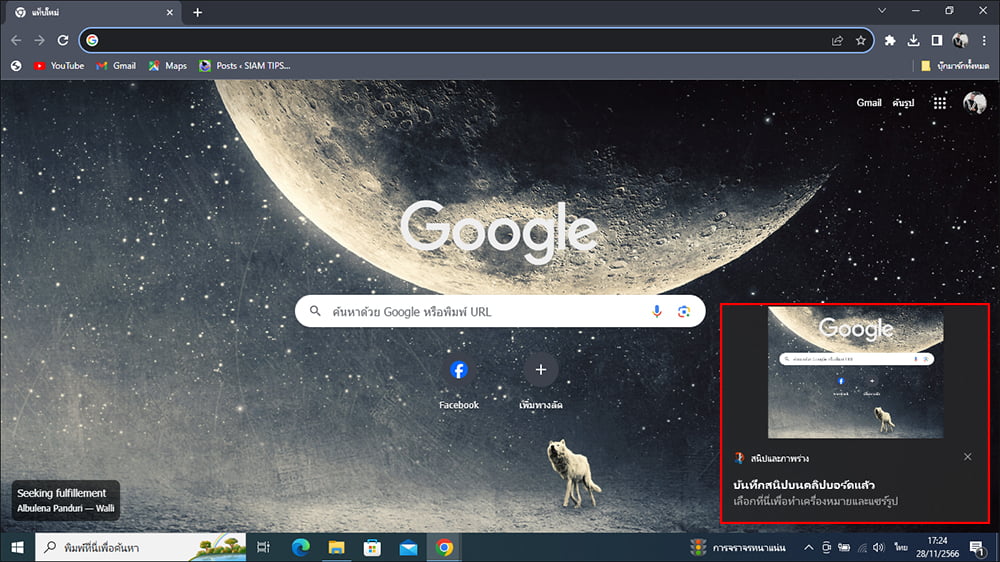
- เมื่อเข้ามาที่หน้า Snip & sketch จะมีเมนูอุปกรณ์ในการขีดเขียนเพื่อให้เราได้ใช้งาน
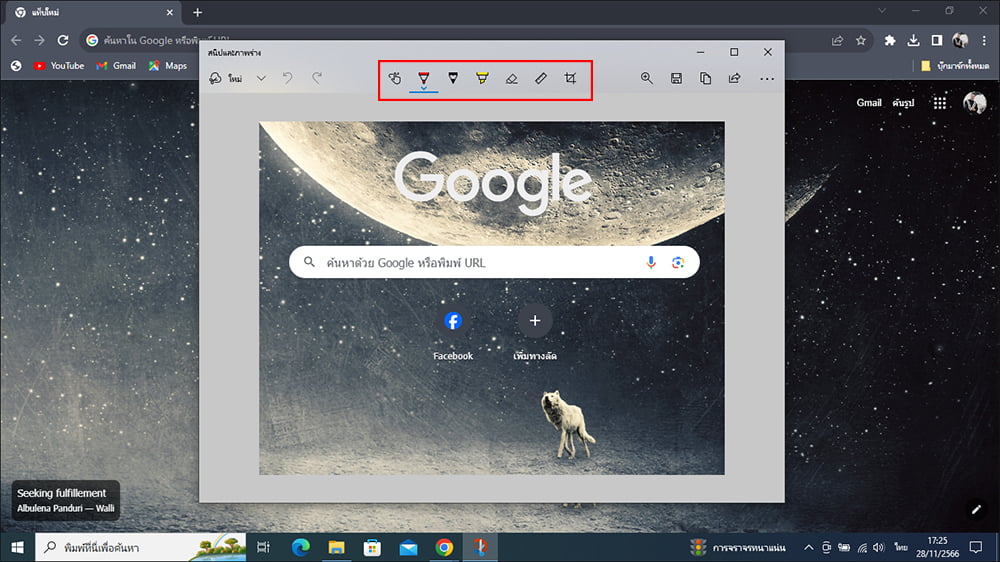
การแคปรูปด้วย Snip & sketch นั้นก็มีเพียงเท่านี้ครับ สามารถทำได้ง่ายๆเลย ส่วนใครที่ไม่อยากขีดเขียนเพิ่มเติมในรูป ตอนที่แคปรูปเสร็จจะทำการคัดลอกไปยังคลิปบอร์ดทันทีและสามารถกด Ctrl + v เพื่อวางรูปภาพได้เลยครับ

